Sama seperti pendahulunya, Windows 10 juga menampilkan tanggal dan waktu di desktop-nya yang diletakan di sisi kanan bawah taskbar. Pada pengaturan default-nya, Windows 10 menampilkan waktu dengan format 12 jam (dengan AM/PM) yang mana format waktu tersebut dinilai kurang nyaman untuk dibaca bagi sebagian besar pengguna Windows 10 di Indonesia.
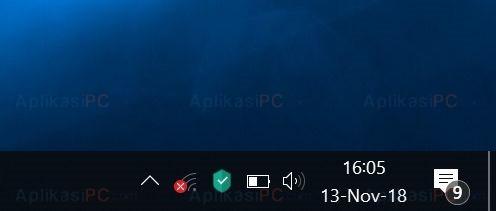
Jam Windows 10
Jika Anda lebih nyaman membaca waktu dengan format 24 jam, Anda dapat menkonfigurasi pengaturan tersebut melalui Control Panel seperti yang akan AplikasiPC bahas di bawah ini. Cara mengubah pengaturan jam di Windows 10 agar menggunakan format 24 jam hanya dapat ditemukan di Control Panel karena hingga saat ini Microsoft belum memindahkan pengaturan tersebut ke app Settings.
Setting Tampilan Jam di Windows 10 Menggunakan Format 24 Jam
Berikut adalah cara paling mudah untuk mengubah tampilan jam ke format 24 jam di Windows 10
Langkah 1: Mula-mula, buka terlebih dahulu Control Panel dan ubah View by ke Large icons.
Langkah 2: Klik pada icon Region untuk membuka pengaturan wilayah. Setelah jendela Region terbuka, pada tab Formats, klik tombol Additional settings.

Pengaturan Region Windows 10
Langkah 3: Pindahkan ke tab Time. Disini, pada bagian Time formats, ubah “h” pada kolom short time dan long time ke “H” (menjadi H besar) untuk mengubah format jam ke 24 jam. Screen shot hasil jadi ada di langkah 4.
Langkah 4: Saat ini format waktu Anda sudah dirubah ke format 24 jam. Selanjutnya untuk membuang AM/PM, hapus “tt” dari kolom short time dan long time.
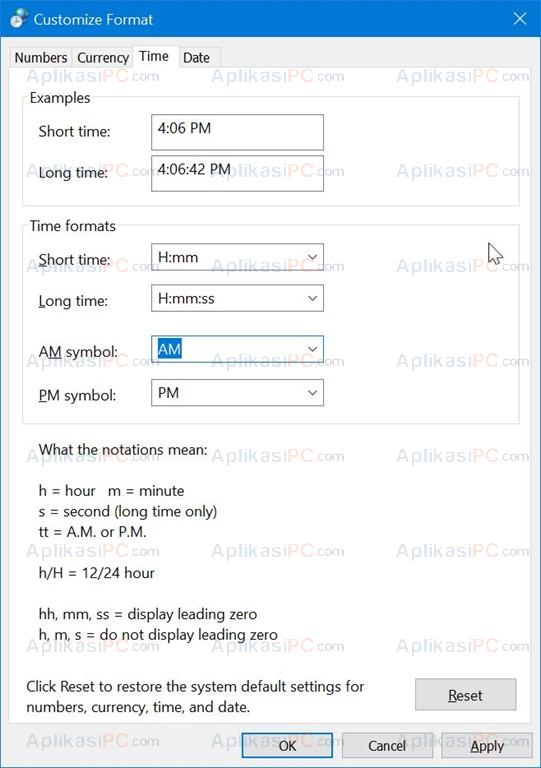
Pengaturan Time Windows 10
Klik tombol Apply dan cek kembali tampilan jam Anda.


its working thx bro..